Mic-TrAmP
YöNeTiCi



Mesaj Sayısı : 349
Yaş : 30
Nerden : GüLaĞaÇ
İş/Hobiler : Web site kurumu, Futbol , Pc
Kayıt tarihi : 06/02/09
 |  Konu: Xp format atımı (resimli) Konu: Xp format atımı (resimli)  Salı Şub. 10, 2009 8:53 pm Salı Şub. 10, 2009 8:53 pm | |
| Windows XP: Kurulum
Windows XP Home ve Professional versiyonlarının kurulumunun nasıl yapıldığını adım adım görelim.
-XP kuracak kadar güçlü bir sisteminiz varsa, bu sistemin CD-ROM’dan Boot etme özelliğide olması gerekiyor ve bu yöntemle kurulum yapacağız.
-Öncelikle BIOS’tan Booting from CD-ROM özelliğinin Enabled olduğundan emin olun.
-Windows XP CD-ROM’unu takın ve bilgisayarınızın güç düğmesine dokunun.
Not:Bilgisayar açılırken çıkan ekran sizin bilgisayarınızda biraz farklı olabilir.

Press any key to boot from CD... mesajını göreceksiniz. Herhangi bir tuşa bastığınız anda sistem takılı olan XP CD-ROM’undan sistem dosyalarını yükleyecektir ve kurulum başlayacaktır. Eğer herhangi bir tuşa basmazsanız bir süre sonra sistem harddiskten boot etmeye çalışacaktır.
CD-ROM’dan açılış yapılıp kurulum işlemi başladı, karşımıza ilk çıkan yazı:
Setup is inspecting your computer’s hardware configuration. . .

Daha sonra Setup is starting Windows mesajı ve Windows XP Professional Setup yada Windows XP Home Setup ekranı:

ENTER tuşuna basarak devam edersek:

Windows XP Licensing Agreement yani yazılım anlaşması geldi. F8 tuşuna basarak geçelim.
Şimdi önemli bir adıma geldik. Diskin bölümlenmesi ve formatlama işlemi.

Eğer disk daha önceden kullanılmışsa veya zaten içinde başka bir işletim sistemi yüklü ise, bu ekranda varolan disk bölümü görünecektir. Ya da yukarıda olduğu gibi Unpartitioned space adı altında bölümleme yapılmamış disk alanı görünecektir. Siz duruma göre varolan bölümü(partititon) seçip Enter ile devam edebilir veya Unpartitioned space’i seçip C tuşuna basarak bu alanı bölümleyebilirsiniz. Şu anda yukarıda gözükmüyor ama bu ekranda varolan bir bölümü silme imkanı da var(bu durumda o bölümün içindeki herşey gider ona göre..)
Ben önce C tuşu ile bölümledim ve Enter tuşu ile devam ettim.
Bu ekranda ise hangi dosya sisteminin kullanılacağını soruyor.
Eğer varolan bir disk bölümünü seçip bu ekrana gelmişseniz tekrar formatlamadan o bölümü kullanma seçeneğinizde olacaktır. Böylece o bölümdeki bilgiler de korunmuş olur.
Bizim ise şimdi iki seçeneğimiz var: FAT veya NTFS.
FAT Bu dosya sistemi DOS ve W9x’in kullandığı dosya sistemidir. Bu şekilde formatlarsanız, bir DOS disketiyle açtınızda diskinize erişebilirsiniz. Aynı şekilde eğer birden fazla işletim sistemi kullanıyorsanız, mesela bir de W98 yüklü ise, W98 ile açtığınızda bu disk alanını da görüp kullanabileceksiniz.
İki tane büyük dezavantajı var:
Kullandığı dosyalama yöntemi diski 64KB’lık hücrelere bölüyor. Ve bir dosya en azından bir hücreyi kapladığı için, 1KB’lık bir dosya bile oluştursanız diskinizde 64KB yer kaplayacaktır.
NTFS sisteminin sunduğu disk ve dizinlere hatta dosyalara erişimin kullanıcı bazında kısıtlanabilmesi özelliğinden mahrum kalacaksınız.
NTFS DOS disketiyle açınca ve W9x işletim sistemlerinden erişilememesi dışında güvenilir ve XP’nin özelliklerini tam olarak kullanmanıza imkan veren bir dosya sistemi. Bu arada kafanıza belki takılır diye söylüyorum, W9x tarafından erişilemez derken bu ağ üzerinden erişemez demek değil. Aynı makinada birden fazla işletim sistemi varsa bu durum söz konusu olabilir.
NTFS kullanmanızı öneriyorum ve bende NTFS üzerindeyken Enter ile devam ediyorum.
Disk formatlanıyor:
Ve dosyalar CD-ROM’dan diske koplayalanıyor:

Bilgisayar açıldığında Windows XP ilk defa Graphical User Interface(GUI) - Grafik kullanıcı arabirimi ile açılıyor.


Bu adımlarda biz hiçbirşeye elimizi sürmüyoruz, çay, kahve, kakao, sahlep işte ne varsa....:

Şimdi karşımıza önemli bir adım geldi. Eğer Türkçe dışında bir versiyonu yüklüyorsanız(muhtemelen English olanı..) bu ekranda hem Customize düğmesine tıkla¤¤¤¤¤ Türkiye’yi seçmemiz lazım, hem de Details ile Türkçe klavyeyi seçmemiz gerekiyor.

25 haneli Product key’i girin (Windows XP CD-ROM üzerinde-kutusunda yazıyor)

Ağda da görünecek ve ağ üzerinde her bilgisayarda farklı olması gereken Computer name değerini girin.
Administrator kullanıcısının şifresini girin, Confirm password karşısına aynı şifreyi tekrar girin..

Administrator şifresini boş bırakabilirsiniz ama eğer bir şifre girerseniz bu şifreyi kesinlikle unutmayın, yoksa makinayı açamazsınız.
Date and Time Settings
Tarih ve saati kontrol edin, gerekiyorsa düzeltin. Time Zone alanında Türkiyenin GMT +2 olan saat dilimini seçin (Athens, İstanbul...gibi bir ismi var).

Eğer bilgisayarda takılı bir ağ kartı varsa, kurulum işlemi sırasında tespit edilecektir. Bu durumda size altta olduğu gibi Typical settings ile, yani varsayılan ayarlarla birşey sormadan kurulmasını veya Custom settings ile bazı ayarlar yaptırmasını(mesela IP adresini girmek gibi) seçtirecektir. Biz Typical settings’i seçiyoruz, zaten kurulduktan sonra istediğimiz gibi gidip bu ayarları değiştirebiliriz.
Finalizing installation adımı ile kurulum işlemi devam ediyor, yine çay, kahve, kakao ve sahlep.

Restart...:

Ekran çözünürlüğümüzü ayarlayacak. OK
İnternet üzerinden Microsoft’un web sitesine bağlanmayı deneyecektir. Bu adımı Skip ile geçmenizde hiçbir sakınca yok.
Administrator özelliğine sahip olacak ilk kullanıcıları oluşturmanız istenecek. Ve XP’nin login ekranı karşınıza gelecektir.
Eğer kurulum yapılırken sadece bir kullanıcı oluşturulmuş ve onunda şifresi yoksa, bu login ekranı çıkmaz, direkt masaüstü gelir
 | |
|
